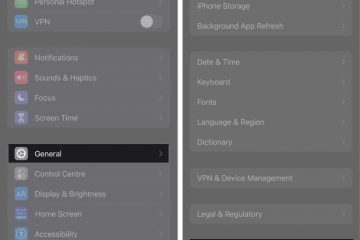Di Windows 11 menjalankan file batch biasanya memerlukan menjalankan batch dengan hak akses administratif. Jika Anda ingin mengonfigurasi file batch untuk dijalankan sebagai administrator dengan klik dua kali, Anda dapat menggunakan pintasan.
File batch dapat berguna untuk membuat dan menjalankan satu atau beberapa perintah secara otomatis secara berurutan untuk melakukan tugas yang berbeda.
Beberapa aplikasi dan jenis file biasanya menyertakan opsi pada halaman properti untuk dijalankan sebagai administrator, tetapi tidak untuk file batch. Anda harus meluncurkan Command Prompt yang ditinggikan untuk menjalankan skrip atau memilih opsi dari menu konteks, tetapi opsi ini menambahkan beberapa langkah tambahan dan kompleksitas yang tidak perlu untuk pengguna non-teknis.
Dalam panduan cara ini , Kami akan memandu Anda melalui langkah-langkah untuk menjalankan file batch yang selalu ditinggikan di Windows 11.
Berikut adalah cara menjalankan file batch selalu sebagai admin di Windows 11
Cara membuat file batch
Buka Mulai > cari Notepad > klik tombol Buka. Ketik baris berikut di file teks untuk membuat file batch: @ECHO OFF ECHO Hello World! File batch ini selalu dijalankan sebagai admin. JEDA
Klik menu File > pilih opsi Simpan Sebagai. Konfirmasikan nama deskriptif untuk kumpulan tersebut menggunakan ekstensi “.bat”. Misalnya, Test.bat Klik tombol Simpan. Setelah selesai, Anda dapat melanjutkan untuk mengonfigurasi file batch agar dijalankan sebagai administrator dengan tindakan klik dua kali.
Cara mengonfigurasi file batch untuk dijalankan sebagai admin
Buka File Explorer > klik menu Baru > pilih opsi Pintasan. Klik tombol Jelajahi > buka lokasi dan pilih file kumpulan > klik tombol OK. Klik tombol Berikutnya > konfirmasi nama pintasan. Misalnya, mybatch-admin.bat > klik tombol Selesai. Klik kanan pintasan dan pilih opsi Properti > klik tab Pintasan > klik tombol Lanjutan > centang Jalankan sebagai administrator opsi. Klik tombol OK > klik tombol Terapkan > klik tombol OK. Setelah selesai, lain kali Anda mengklik dua kali pintasan, kumpulan akan berjalan di atas Command Prompt tanpa perlu langkah tambahan.
Baca selengkapnya: